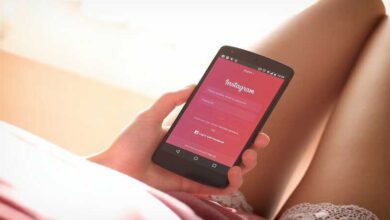كيفية تعطيل مكالمات الفيديو على Facebook Messenger؟ – Windows و Android و iOS
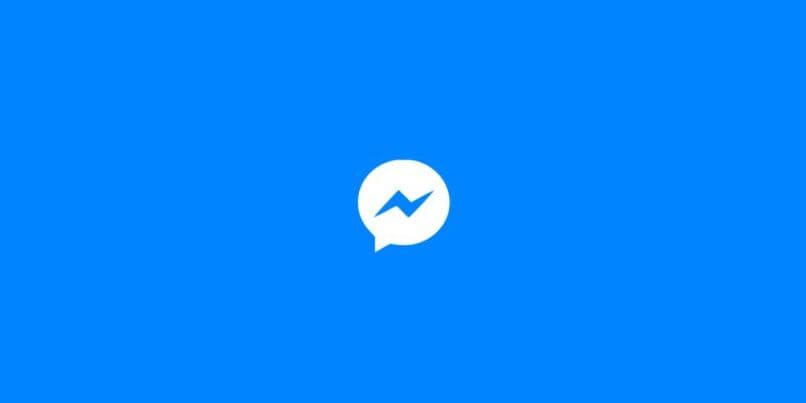
Messenger هو أحد تطبيقات “Meta” العديدة. لديها عدد كبير من المستخدمين يوما بعد يوم. هذا مفيد إلى حد ما ، لأن التواصل مع الآخرين مهمة بسيطة. من بين وظائفه الأساسية ، هناك إمكانية رؤية المستخدمين النشطين في Messenger . هذا مفيد عند تعطيل مكالمات الفيديو لجهة اتصال معينة.
كيف يمكنك تعطيل مكالمات الفيديو داخل Facebook Messenger؟
الخطوات التي يجب اتباعها بسيطة. الشيء نفسه ينطبق على تحسين الخصوصية أو القيام بمهمة محددة. قبل أن نشرح إجراء إيقاف تشغيل مكالمات الفيديو في التطبيق ، من المهم أن تتأكد من تحديث تطبيق Facebook Messenger الخاص بك إلى أحدث إصدار.
من Android
افتح Facebook Messenger. بعد ذلك ، قم بتسجيل الدخول إلى حسابك إذا لزم الأمر وعندما تدخل اللوحة الرئيسية ، انتقل إلى أيقونة صورة ملفك الشخصي. يوجد هذا في الجزء الأيسر العلوي من التطبيق للوصول إلى إعدادات Messenger.
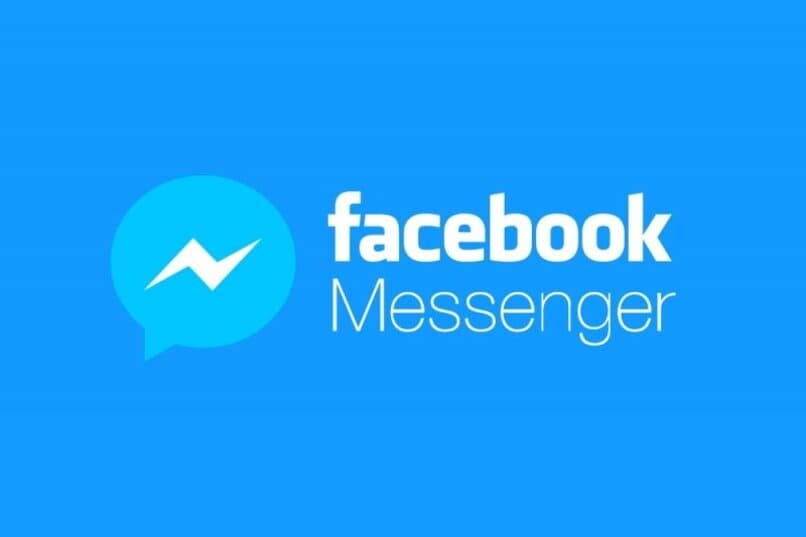
داخل هذه اللوحة الجديدة ، انقر فوق “الإخطارات”. سيتم نقلك إلى قائمة حيث ستجد خيارات متنوعة. حدد موقع قسم “الرجاء عدم الإزعاج” أسفل القائمة مباشرةً.
بعد ذلك ، يجب ألا تتلقى مكالمات فيديو من أي مستخدم مسجل. داخل نفس اللوحة ، ستتمكن من إلغاء تنشيط الرسائل في حال اعتبرت ذلك ضروريًا. على الرغم من أنه يمكنك أيضًا إرسال رسائل خاصة إلى أي مستخدم تقريبًا.
على هاتف iOS
أدخل Facebook Messenger وقم بتسجيل الدخول أو قم بإنشاء حساب عليه إذا لزم الأمر. ثم عند دخول القسم. من هناك ، انقر فوق الزر الذي تمثله صورة ملفك الشخصي للدخول إلى إعدادات وتكوين Messenger .
ضمن هذه القائمة ، انتقل إلى “N. انقر فوقه وقم بتغييره إلى “عدم الإزعاج”. بعد القيام بذلك ، اضغط على الزر “موافق” أسفل علامة التبويب لحفظ التغييرات التي تم إجراؤها على إعدادات Messenger. سيكون هذا كافيا.

من جهاز الكمبيوتر
للقيام بذلك ، نوصي باتباع هذه الخطوات من خلال متصفح الويب Google Chrome أو Firefox أو Opera. إنها تلك التي تكون الشبكة الاجتماعية أكثر توافقًا معها وبالتالي يمكنك تجنب المشاكل عند تنفيذ العملية.
- ادخل إلى موقع Facebook الرسمي من خلال متصفح الويب المفضل لديك. بمجرد الدخول ، قم بتسجيل الدخول. انتقل الآن إلى زر Messenger الموجود أعلى يمين الشاشة (يمثله شعار Messenger). سيؤدي هذا إلى فتح قائمة جديدة. هناك يمكنك حذف محادثات Facebook Messenger الخاصة بك. حدد خيار “عرض الكل في Messenger “
- ستجد في هذا القسم الجديد كل محادثاتك ، لكن لا تشعر بالإرهاق. لذلك ، انقر فوق أعلى اليسار. ضمن هذا سترى عدة خيارات ، قم بالتمرير لأسفل واختر “الدردشة”
- ضمن قسم “الدردشة” ، انتقل إلى قسم ” تعطيل مكالمات Messenger / مكالمات الفيديو “. ستحتاج بعد ذلك إلى اختيار الزر “موافق” في الجزء السفلي لحفظ إعداداتك.
سيتمسك هذا الإعداد فقط بإصدار سطح المكتب من Messenger. إذا كنت ترغب في استخدام جهازك المحمول الذي يعمل بنظام Android أو iOS ، فسيتعين عليك تكرار إحدى العمليتين المشار إليهما.
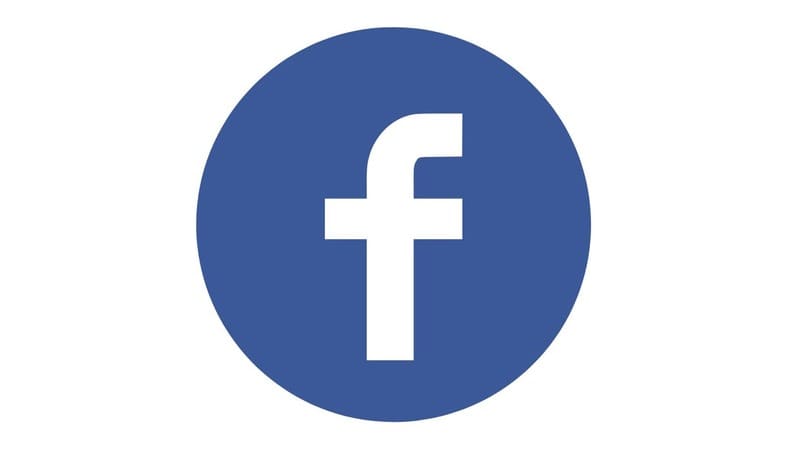
ماذا تفعل لتعطيل إشعارات Messenger لمكالمات الفيديو؟
انتقل إلى الصفحة الرئيسية لبرنامج Messenger ، وانقر فوق الزر الموجود في صورة ملفك الشخصي الموجود أعلى اليسار. الآن اضغط على “الإعدادات” و “الإخطارات”. هناك سيتعين عليك الانتقال إلى قسم “إشعارات مكالمات الفيديو” والضغط على الزر الذي يبدل بين “تنشيط” وغير نشط “ثم الضغط على” قبول “.
كيف تمنع أي شخص من بدء مكالمة فيديو معك على Messenger؟
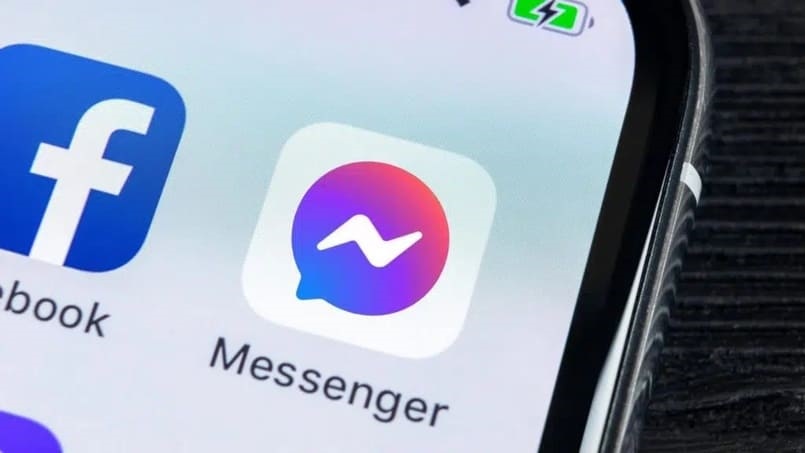
أفضل خيار لك هو إزالته من جهات اتصال Messenger الخاصة بك أو من قائمة أصدقائك على Facebook. هذا يعني أنه في المرة القادمة التي يكتبون فيها بشكل خاص ، سيُطلب منك الموافقة على طلبهم للاتصال بك أو رفضه. ضع في اعتبارك أنهم لن يتمكنوا أيضًا من إجراء مكالمات من حسابهم إلى حسابك.